
|
Die liefhebbers van muziek en gratis software ze blijven weten JACK, de audioserver met lage latentie. |
Met JACK
De eenvoudigste manier om de JACK Audio-server te configureren, is door gebruik te maken van de JACK Control-toepassing (bekend als Qjackctl). Dit kan eenvoudig worden gestart vanuit LXPanel of de Dock Wbar. Klik op de knop 'Setup' om uw geluidskaart te configureren.

In het onderstaande voorbeeld heeft het systeem een geïntegreerde Intel HDA-kaart die is geselecteerd in het vervolgkeuzemenu 'Interface'. Als uw audio-interface op deze lijst staat, komt dat in het algemeen omdat deze wordt ondersteund door ALSA en JACK. Om een firewire-interface te gebruiken, moet u 'firewire' selecteren in plaats van 'alsa' in het vervolgkeuzemenu 'Driver'. Het is erg belangrijk om ervoor te zorgen dat 'Real Time' is geselecteerd in het veld 'Parameters'. Een ander nummer dat in de setup moet worden gecontroleerd, is het veld 'Perioden / buffer'.
Als u 'Xruns' of audio-onderbrekingen ervaart, moet u dit aantal verhogen totdat ze verdwijnen. Als je rechtstreeks op een opnametrack opneemt, zijn lage latentienummers niet echt nodig, maar als je opneemt via een plug-in of een andere audiotoepassing die naar de opnametrack is gerouteerd, heb je wel lage latenties nodig. Om JACK met synthesizers en MIDI-plug-ins te gebruiken, wordt aanbevolen om de 'Time Limit (msec)' waarde te verhogen tot 3000 milliseconden (of meer) voor een betere stabiliteit.
De verbindingen maken
De meeste applicaties, eenmaal gestart en draaien onder JACK, zullen hun verbindingen beheren vanuit het programma dat je gebruikt, hoewel het soms nodig is om de 'Connect'-functie in JACK Control te gebruiken om applicaties of zelfs hardware zoals MIDI-toetsenborden te verbinden. In het volgende voorbeeld verbinden we de MIDI-uitgangen van het virtuele toetsenbord 'VMPK' om de geluidsbank van de Qsynth synthesizer te besturen. Het venster 'Verbindingen' heeft drie tabbladen. Het tabblad 'Audio' toont de audioverbindingen die zijn gemaakt van de microfoon- of lijningangen van de kaart naar de applicatie die je gebruikt en van de applicatie naar de huidige uitgangen van de geluidskaart. Het tabblad 'MIDI' is voor het maken van hardware- en softwareverbindingen die 'JACK MIDI' gebruiken en het tabblad ALSA doet hetzelfde voor applicaties die 'ALSA MIDI' gebruiken.
Voor de meer grafisch georiënteerden zijn er ook twee alternatieve patchbay-hulpprogramma's voor het maken van verbindingen onder AV Linux: de linuxDSP JP1 Patchbay in het menu 'JACK Plugins' en 'Patchage', gevonden in het menu 'Audio' en weergegeven in de volgende afbeelding.
Een paar aanvullende opmerkingen
Iets dat me aan Qsynth herinnert, is dat het niet standaard wordt geleverd met een bank met geluiden (ik denk dat het kan worden geconfigureerd om dit te doen), dus de eerste keer dat het niet klinkt en een of andere luie gebruiker de handdoek (er zijn). Omdat ik ook vrij onwetend ben, is Qsynth een manager voor de Fluydsynth-synthesizer, dus ik kan me voorstellen dat er een manier is om standaard een bank te laden, maar aangezien ik nogal lui ben, ben ik daar nog niet toe gekomen. Wees gerust dat als we het over synths hebben, ik zal proberen je de oplossing te geven, terwijl je in Google moet zoeken. Om een soundbank in Qsynth te laden, gaat u naar het menu 'Instellingen'.
Op het tabblad 'Soundfonts' laden we (knop 'Openen') de bank die bij Av Linux wordt geleverd en die zich in het pad '/usr/share/sounds/sf2′ bevindt. Er is een groot aantal gratis banken beschikbaar op internet die ik zal noemen, om uit de problemen te komen, op de MuseScore-pagina zijn er 3 behoorlijk goede, waaronder de Av Linux standaardbank.
Zodra de geluidsbank is geopend, zal Qsynth u waarschuwen dat het de audio-engine moet herstarten, waarop u ja zult zeggen. Op dit moment wordt VMPK losgekoppeld van Qsynth, maar u weet al hoe u het moet aansluiten, nietwaar? (Tip: Qjackctl > Venster Verbindingen > Selecteer er een, selecteer een andere > Verbinden.)
Nu ga je naar VMPK en druk je op het toetsenbord van je computer (of je klikt op het virtuele toetsenbord)… “cool”, toch? 😉
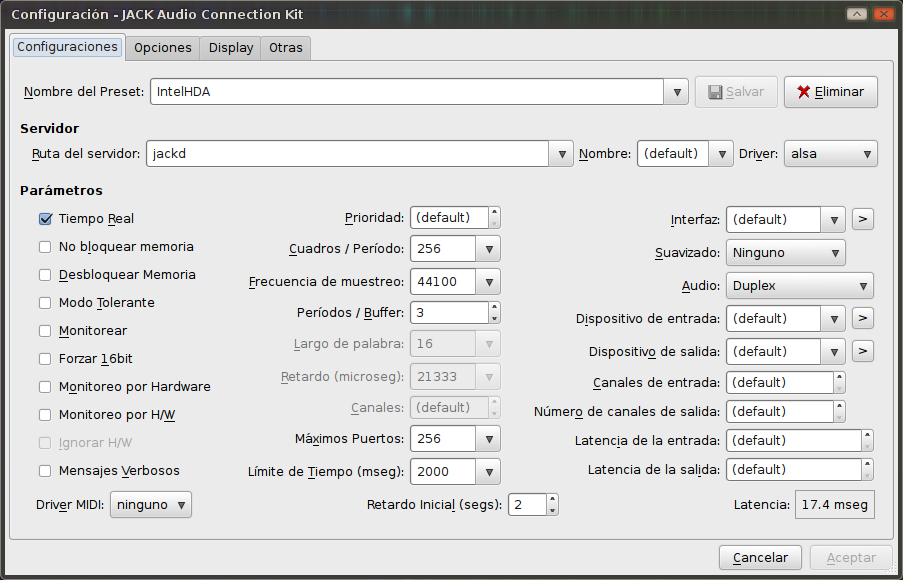
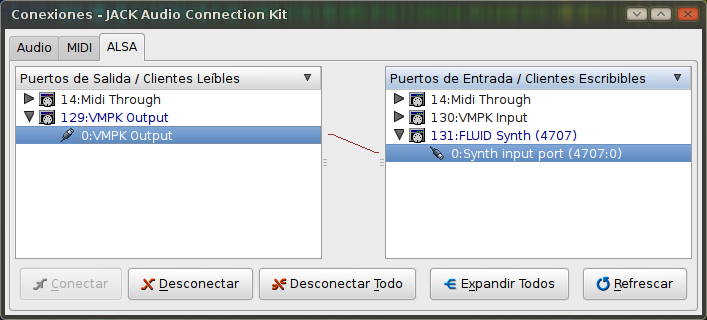
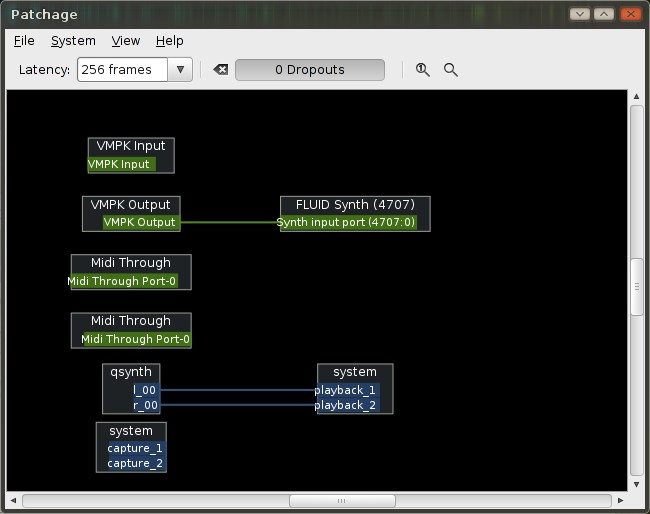
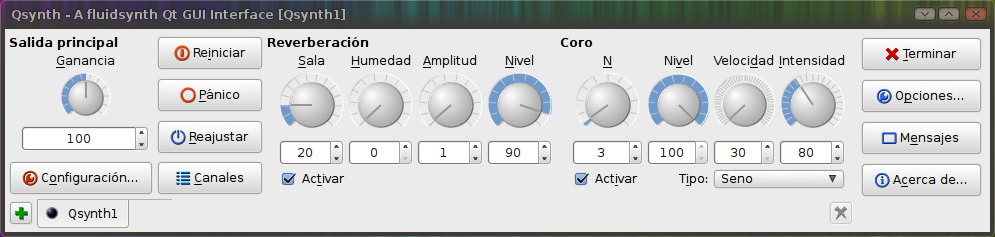

Bedankt Baltar !! zoals altijd met audio voorop! Proost
Dankzij dit bericht en de vermelding van Patchage heb ik PureData op een supereenvoudige manier kunnen configureren, aangezien ik vanwege behoeften de HDA Intel-kaart en een Soundblaster van het jaar van Mikaela heb en ik niet helemaal begreep hoe ze met elkaar verband hielden naar de verschillende programma's in mijn ubuntu 12.
Dank u.
Bedankt!. Eigenlijk is dit een geredde post van lang geleden. Maar om over deze dingen te schrijven, is het noodzakelijk dat de lezers worden geïnformeerd over JACK en Qjackctl, dus ik kon het niet weglaten. 😀
Over een paar dagen meer en beter 😀
Hallo, een beetje uit de context geraken. Is er een manier om extra schermdetectie op te lossen? sinds mijn systeem is geüpgraded van Linux Core 3.7 naar Linux Core 3.8.3-203.fc18.i686, detecteert het niet langer de extra waarmee ik altijd werk op mijn pc met Fedora Linux 18 via HDMI, aangezien dit de enige poort is Ik heb behalve VGA naar uitvoer gezocht, maar ik kan niet vinden hoe.
Proost !!